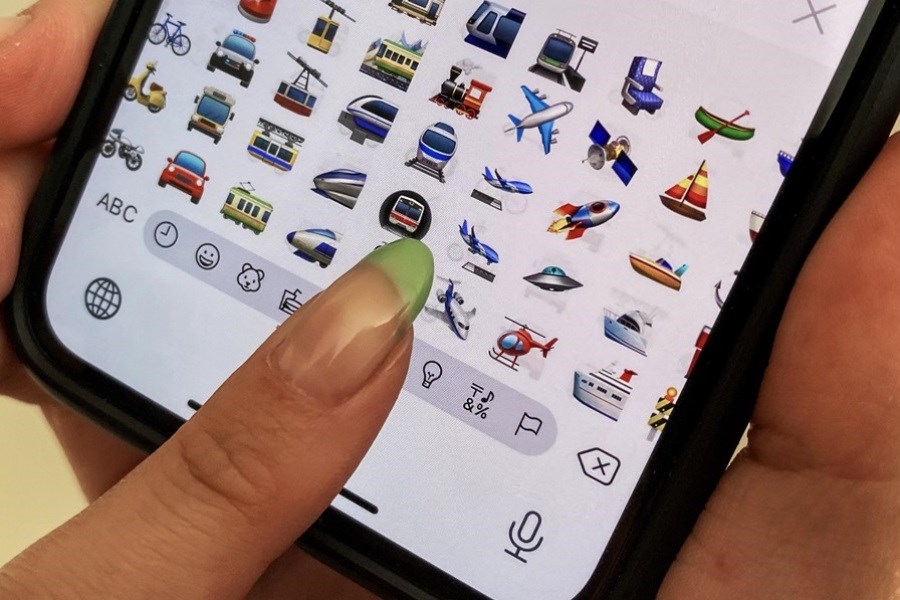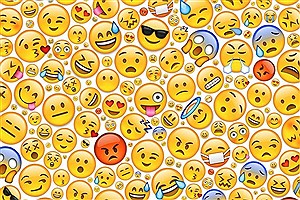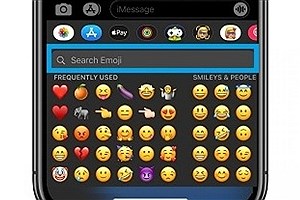به گزارش سایت خبری پرسون، اگر شما هم از آن دسته هستید که علاقه بیشتری به ایموجی های آیفون دارید تا انتهای مطلب با ما همراه باشید تا روش های تبدیل ایموجی اندروید به آیفون را به شما آموزش دهیم.
روش اول
ابتدا برای تبدیل ایموجی اندروید به ایفون اپلیکیشن Emoji Font 3 را نصب کنید.
Emoji Font 3 یک برنامه رسمی در Google Play Store نیست، بنابراین باید مراحل نصب را از منابع ناشناخته دنبال کنید. با این حال، این روش یک راه حل ساده برای وارد کردن فونتهای آی او اس بدون روت کردن دستگاه شما است. این برنامه همچنین یکی از بهترین روشها برای مشاهده شکلکهای آیفون در اندروید و تبدیل ایموجی اندروید به ایفون بدون تفاوت زیاد و کپی ایموجی ایفون است.
شایان ذکر است که این برنامه ممکن است در همه نسخههای اندروید کار نکند. اگر Gboard را نصب کرده باشید نیز بهترین عملکرد را خواهد داشت، اگر چه با سایر کیبوردها هم کار میکند. پس از بارگیری و نصب Emoji Font 3، به “Settings -> Display -> Font” بروید. قلم iOS Emoji را از لیست انتخاب کنید. این مرحله براساس نسخه اندروید شما متفاوت خواهد بود، اما باید در تنظیمات Display شما باشد.

روش دوم
اپلیکیشن FlipFont را نصب کنید و در آن از فونتهای Emoji استفاده کنید
این روش فقط برای برخی از دستگاهها از جمله برخی از گوشیهای گلکسی سامسونگ و HTC Sense کار خواهد کرد. برای استفاده از ایموجی ایفون برای سامسونگ دقیقاً مانند اپلیکیشن قبلی، Emoji Fonts برای FlipFont در واقع قلم شکلک را تغییر میدهد تا شکلکهای آیفون را در اندروید مشاهده کنید.
نسخههای مختلفی از این برنامه در دسترس است که Emoji Fonts برای FlipFont 10 یکی از آخرین نسخه ها محسوب میشود و کپی ایموجی ایفون است . میتوانید هر یک از نسخهها را بررسی کنید تا ببینید کدام یک در گوشی شما بهترین عملکرد را دارد و نزدیک به فونت مورد نظر شما است.

روش سوم
اپلیکیشن emoji را نصب کنید.
برای استفاده از برنامه emoji ، به تنظیمات ، سیستم ، زبانها و ورودی، صفحه کلید مجازی ، بروید مدیریت صفحه کلید، انتخاب صفحه کلید emoji بروید.
در غیر این صورت، به تنظیمات، نمایش، اندازه و سبک قلم Emoji بروید.
روش چهارم
FancyKey را روی دستگاه خود نصب کنید. روی سیستم ضربه بزنید، سپس زبان و ورودی > صفحه کلید مجازی را انتخاب کنید . مدیریت صفحه کلیدها را انتخاب کنید و یک بار از برنامه خارج شوید و سپس وارد شوید. زمانی که برنامه ای را باز می کنید که صفحه کلید را نشان می دهد ، روی نماد صفحه کلید ضربه بزنید. معمولاً در گوشه پایین سمت راست صفحه کلید یافت می شود. در صفحه تغییر صفحه کلید ، روی FancyKey ضربه بزنید. نماد صفحه کلید، کادر تأیید FancyKey در Android به صفحه اصلی بروید و برنامه FancyKey را باز کنید. در تنظیمات صفحه کلید FancyKey ، تنظیمات برگزیده را انتخاب کنید و در بخش نمایش، روی Emoji Styles ضربه بزنید.
برخی از صفحه کلیدها، مانند FancyKey ، به شما امکان تغییر شکلک ها را می دهند.این برنامه یک صفحه کلید محبوب است که شامل گزینه های شخصی سازی و پوسته های زنده است. FancyKey از شکلک های توییتر بارگیری و استفاده می کند، که کاملاً شبیه به نمونه های اپل است.